لماذا خرائط جوجل بطيئة جدا؟ 7 طرق لإصلاحه
جوجل خرائط جوجل بطل / / October 24, 2020
آخر تحديث في
هل سبق لك أن وجدت نفسك تقود سيارتك مع السماح لخرائط Google بالتنقل من أجلك ، ولكن كل ما تفعله هو الاستمرار في الدوران في الدوائر أو أخذ التحديث إلى الأبد؟ إذا كنت تتساءل عن سبب بطء خرائط Google في إخبارك إلى أين تذهب ، فلا تتخلى عن ذلك الآن.
بالتأكيد ، هناك الكثير من ملفات بدائل خرائط جوجل، لكنها نادرًا ما تكون دقيقة أو مليئة بالعديد من الميزات التي تقدمها خرائط Google.
بدلاً من ذلك ، اعمل من خلال بعض الحلول أدناه لمعرفة ما إذا كانت ستحل مشكلات البطء التي تواجهها. تتضمن هذه الحلول خطوات للجوال أو للمتصفح الخاص بك ، بناءً على المكان الذي تواجه فيه هذه المشكلات.
خرائط جوجل بطيئة على الهاتف المحمول
إذا كانت خرائط Google بطيئة على جهازك المحمول ، فهناك عدد من الأشياء التي يمكن أن تسبب ذلك. من المحتمل أنك تقوم بتشغيل إصدار قديم ، مما قد يتسبب في حدوث مشكلات لأن خوادم Google محسّنة للعمل مع أحدث إصدار من التطبيق قد يكون لديك أيضًا ذاكرة تخزين مؤقت لبيانات خرائط Google محملة بشكل زائد ، مما يتسبب في أن يستغرق التطبيق وقتًا أطول لتحديد ما إذا كان يحتاج إلى البحث عن بيانات جديدة.
قد تكون المشكلة الأخيرة أن أحدث تطبيق لا يعمل بشكل جيد على جهازك (خاصةً إذا كان أقدم). في هذه الحالة ، يمكن أن يساعد التراجع عن الإصدار المثبت من خرائط Google.
1. قم بتحديث تطبيق خرائط Google
أسهل شيء يمكنك تجربته أولاً هو التأكد من أن لديك أحدث إصدار من خرائط Google. قم بتشغيل تطبيق Google Store على هاتفك وابحث عن خرائط Google.
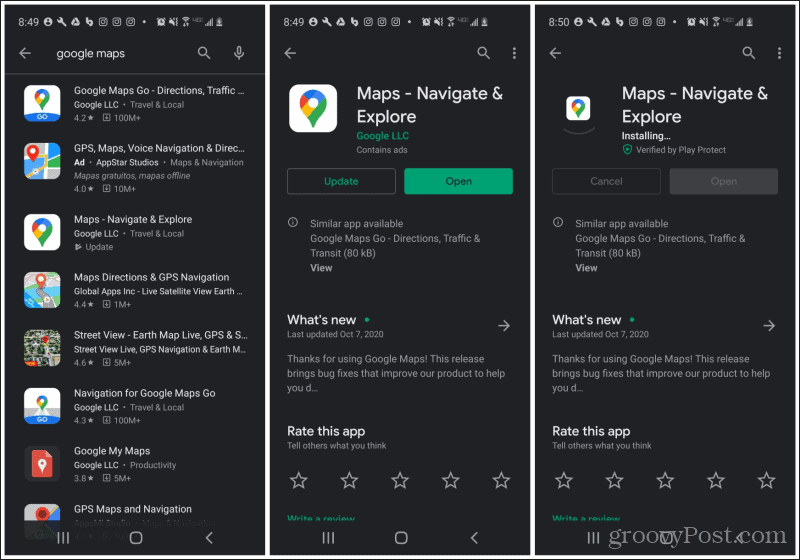
حدد ملف خرائط تطبيق. إذا كنت لا تستخدم أحدث إصدار ، فسترى ملف تحديث زر على اليسار. لتحديث التطبيق ، فقط اضغط على تحديث زر وانتظر حتى يتم تنزيل تطبيق Google Store وتثبيته أحدث إصدار.
أعد تشغيل تطبيق خرائط Google على هاتفك واختبره. إذا تم حل مشكلة بطء تشغيل خرائط Google ، فقد انتهيت من تحري الخلل وإصلاحه!
2. امسح بيانات خرائط Google
الخطوة التالية هي مسح جميع البيانات المخزنة في تطبيق خرائط Google. سيؤدي هذا إلى إعادة تعيين التطبيق إلى الحالة عند تثبيته لأول مرة. هذا عادة ما يساعد مشكلة البطء بشكل كبير.
للقيام بذلك ، افتح قائمة الإعدادات بهاتفك وانقر فوق تطبيقات أو مدير التطبيق، حسب جهازك.
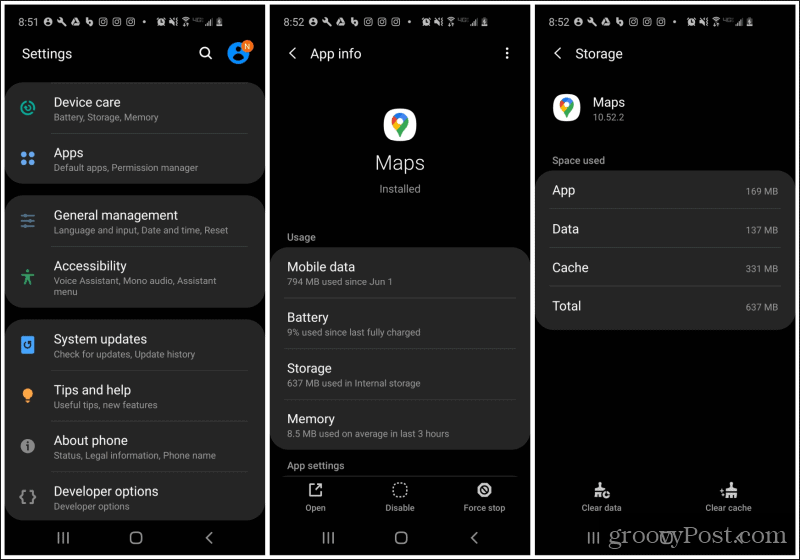
قم بالتمرير لأسفل إلى ملف خرائط app واضغط عليه. على شاشة معلومات التطبيق ، انقر فوق تخزين من قائمة الخيارات الموجودة أسفل إستعمال.
في الجزء السفلي من الشاشة ، انقر فوق امسح البيانات على الجانب الأيسر السفلي من الشاشة. سيؤدي هذا إلى مسح جميع البيانات المخزنة ، بما في ذلك الإعدادات والمواقع المخزنة. ستحتاج إلى النقر مرة واحدة للموافقة على أنك تريد بالفعل حذف جميع بيانات التطبيق.
بمجرد مسحه ، أعد تشغيل تطبيق خرائط Google ومعرفة ما إذا كان قد تم حل مشكلة البطء.
3. جرب التراجع عن الإصدارات السابقة
إذا لم تنجح ترقية خرائط Google إلى أحدث إصدار أو مسح ذاكرة التخزين المؤقت للبيانات ، فهناك حل أخير يمكنك تجربته. حاول التراجع عن تحديثات خرائط Google. سيؤدي هذا إلى التراجع عن جميع تحديثات التطبيق الأخيرة التي ربما تكون Google قد ثبتها على تطبيقك.
يمكن أن يؤدي ذلك إلى حل المشكلات إذا كنت تستخدم جهازًا قديمًا لا يعمل بشكل جيد مع إصدارات نظام التشغيل الأقدم. يمكن أن يؤدي التراجع عن التطبيق إلى تشغيل الأشياء مرة أخرى على الأقل حتى تقوم بترقية هاتفك.
للقيام بذلك ، افتح قائمة الإعدادات بهاتفك ، وانقر فوق تطبيقات، أعثر على خرائط app ، واضغط عليه.
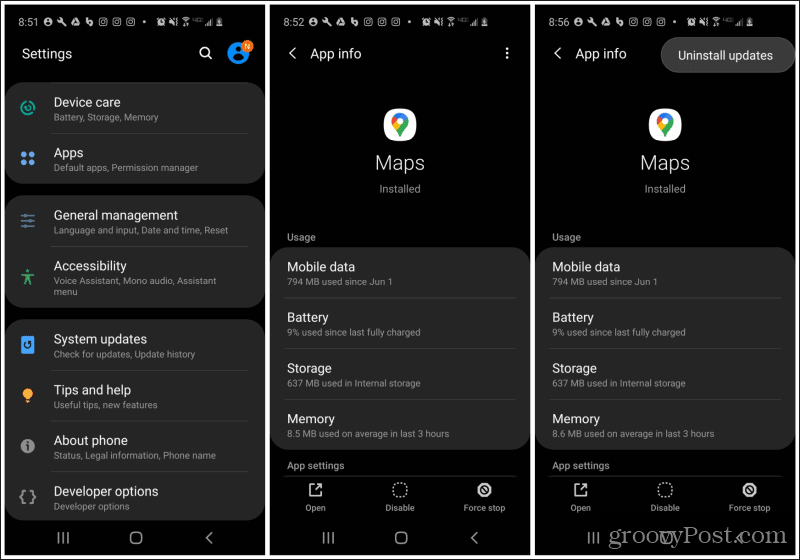
في شاشة معلومات التطبيق ، انقر فوق النقاط الثلاث في الزاوية اليمنى العليا من الشاشة. تحديد إلغاء تثبيت التحديثات من القائمة المنسدلة.
نأمل أن يكون هذا الخيار الأخير قد حل مشكلتك مع خرائط Google التي تعمل ببطء على جهازك المحمول.
ملحوظة: ستعمل جميع الخيارات المذكورة أعلاه أيضًا على iPhone ، ولكن قد تختلف اختيارات القائمة قليلاً.
خرائط جوجل بطيئة على المتصفح
إذا وجدت أن خرائط Google تعمل ببطء على متصفح سطح المكتب ، فقد تكون هناك مجموعة أخرى كاملة من المشاكل. ومع ذلك ، فإن الأسباب الكامنة غالبًا ما تكون متشابهة. يتم تحديث خرائط Google بشكل متكرر ، وغالبًا ما تتطلب هذه التحديثات أحدث متصفح أو تحديثات أمان من Microsoft. في أحيان أخرى قد يكون برنامج DirectX قديمًا.
إليك بعض الأشياء التي يمكنك تجربتها إذا كانت مشكلة خرائط Google البطيئة تحدث على متصفح سطح المكتب لديك.
1. قم بإعادة تشغيل جهاز الحاسوب الخاص بك
وغني عن القول أن إعادة تشغيل جهاز الكمبيوتر الخاص بك عادة ما يصلح 99٪ من المشاكل مثل هذا. هذا لأنه يمسح ذاكرة التخزين المؤقت للمتصفح وذاكرة التخزين المؤقت لجهاز الكمبيوتر والملفات المؤقتة. إذا كان جهاز الكمبيوتر الخاص بك يعمل لبعض الوقت ، فمن المفيد إعادة تشغيله لمعرفة ما إذا كان يحل مشكلة خرائط Google التي تعمل ببطء في متصفحك.
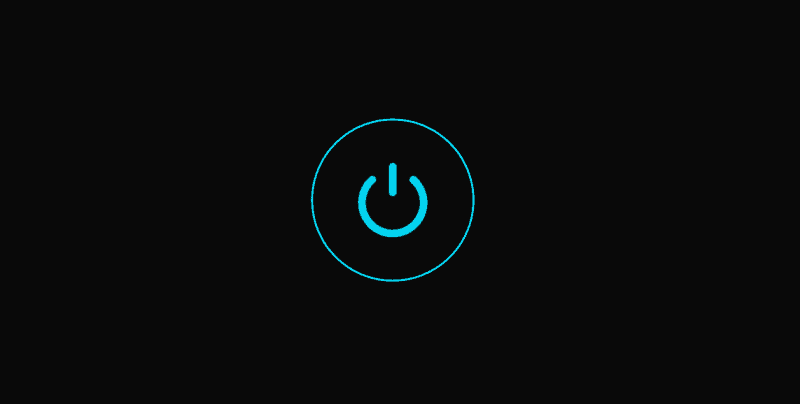
لا تقم بإعادة التشغيل فقط. في الواقع ، أغلق جهاز الكمبيوتر الخاص بك تمامًا وانتظر حوالي 30 ثانية قبل إعادة تشغيله. سيضمن ذلك انتهاء مهلة اتصالات الشبكة ، وعند إعادة تشغيل جهاز الكمبيوتر ، سيتم توصيل كل شيء وتشغيله من بداية جديدة.
إذا لم يتم حل المشكلة ، فانتقل إلى الخطوة التالية.
2. قم بتشغيل تحديثات Windows وتحديثات المستعرض
من الشائع جدًا أن تصبح تحديثات Windows أو تحديثات المتصفح قديمة بينما تدفع Google التحديثات الجديدة إلى موقعها على خرائط Google. للتأكد من أن هذه ليست مشكلة في حالتك ، انتقل إلى الخطوات للحصول على آخر تحديثات Windows وتحديث متصفحك أيضًا.
إلى تثبيت تحديثات Windows:
- حدد قائمة ابدأ واكتب تحديثات Windows. تحديد تحقق من وجود تحديثات.
- إذا لم يكن لديك آخر التحديثات ، فسترى التحديثات المتوفرة كحالة. تحديد تحميل أو تنزيل وتثبيت لتثبيت آخر التحديثات.
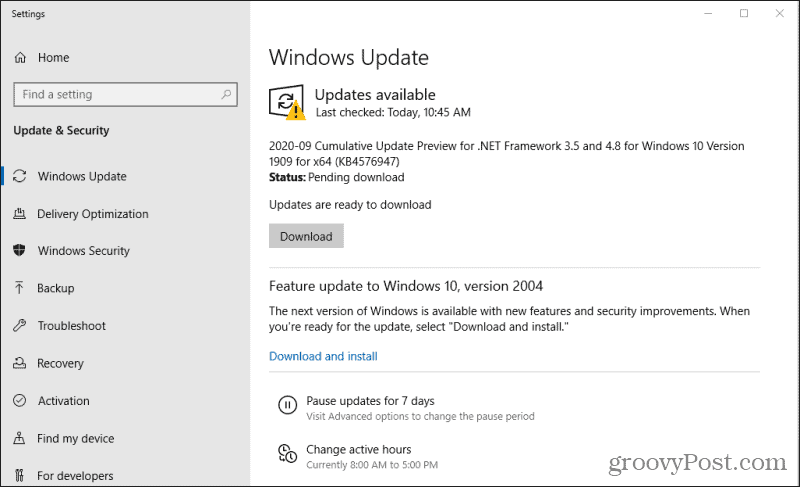
3. بمجرد تثبيت تحديثات Windows بالكامل ، أعد تشغيل الكمبيوتر مرة أخرى للتأكد من تثبيت التحديثات بالكامل.
لتثبيت آخر تحديثات المتصفح:
- كروم: حدد النقاط الثلاث على يمين صورة ملفك الشخصي ، حدد مساعدة، واختر حول كروم. سيتصل Chrome تلقائيًا بخوادم Google للتحقق مما إذا كان لديك أحدث إصدار من Chrome. إذا لم تقم بتنزيله و قم بتثبيت آخر تحديثات Chrome.
- ثعلب النار: حدد زر القائمة ، حدد مساعدة، واختر حول Firefox. مثل Chrome ، سيقوم Firefox تلقائيًا بالبحث عن ملف آخر تحديثات Firefox.
- حافة: حدد النقاط الثلاث في الزاوية العلوية اليمنى من الشاشة. تحديد مساعدة وردود الفعل، واختر حول Microsoft Edge. ثم سوف الحافة قم بتثبيت آخر تحديثات Edge تلقائيا.
بمجرد اكتمال جميع التحديثات ، أعد تشغيل جهاز الكمبيوتر الخاص بك.
حاول تشغيل خرائط Google في متصفحك مرة أخرى لمعرفة ما إذا كان قد تم حل مشكلة البطء.
3. قم بترقية DirectX
إذا كنت لا تزال ترى تأخيرات في خرائط Google ، فقد تكون هناك مشكلة في برنامج تشغيل DirectX. تتطلب خرائط Google أحدث إصدار من DirectX على نظامك.
لحسن الحظ ، سيتم تحديث برامج تشغيل DirectX تلقائيًا إذا كانت قديمة عندما تقوم بتشغيل تحديثات Windows. لذلك إذا لم تكن قد قمت بذلك حتى الآن ، فما عليك سوى الرجوع إلى القسم أعلاه ومتابعة الخطوات لتنزيل تحديثات Windows وتثبيتها.
4. جرب Google Maps Lite
إذا فشل كل شيء آخر ، فقد لا يفي نظامك بالحد الأدنى من المتطلبات لتشغيل أحدث إصدار من خرائط Google عبر الإنترنت. أو ربما تستخدم عن غير قصد الإصدار غير الخفيف (ثلاثي الأبعاد) من خرائط Google.
للتأكد من تشغيل خرائط Google lite ، تفضل بزيارة رابط خرائط جوجل لايت. يتضمن هذا الرابط معلمة "& force = lite" في النهاية والتي تفرض على خرائط Google أن تفتح في الوضع البسيط.
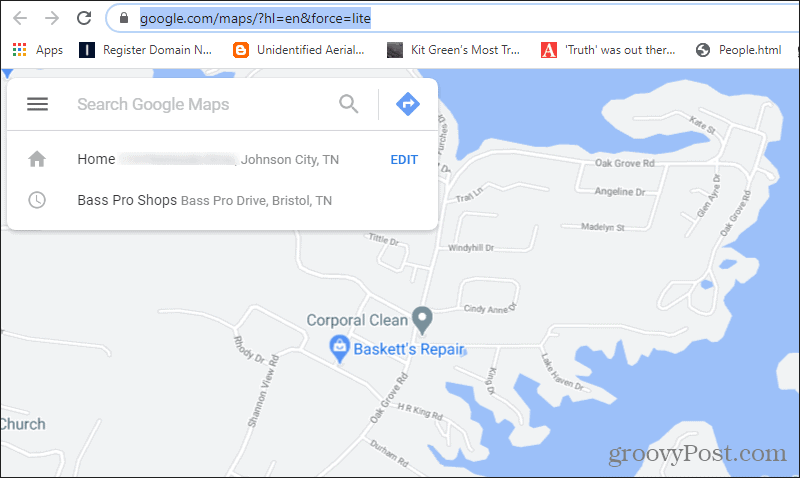
نأمل أن يؤدي تشغيل خرائط Google في الوضع البسيط على متصفحك إلى حل أي مشكلات كنت تواجهها مع تشغيله ببطء.
